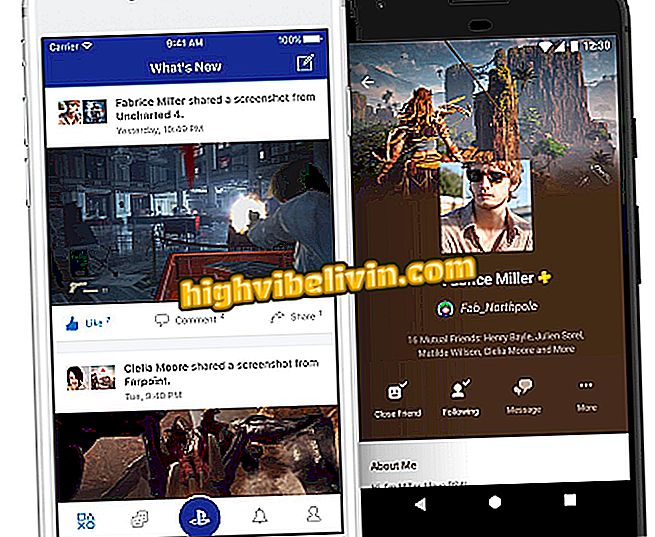İPhone'da iOS 11 ile Rahatsız Etmeyin modunun nasıl ayarlanacağı ve etkinleştirileceği
IPhone (iOS), mobil bildirimleri engelleyen yerel bir özelliğe sahiptir. Rahatsız Etmeyin özelliği, işteyken sosyal ağların dikkatini dağıtmamak veya telefonun gece çalmasını veya titremesini engelleyerek uykunuzu kesmek için kullanışlıdır. İOS 11'de, sistem kullanıcının bildirimleri ne zaman otomatik olarak açıp kapadığını algılayabilir.
Bir sonraki adıma, iPhone'da Rahatsız Etmeyin modunun nasıl ayarlanacağını ve kullanılacağını görün. Eğitimde sunulan bazı özelliklerin yalnızca Apple sisteminin en son sürümünde mevcut olduğunu hatırlatmakta fayda var - iOS 11, iPhone 5C hariç, 2013'ten sonra piyasaya sürülen telefonlarla uyumlu.

İOS 11 ile değişenler: Sistemdeki yenilikleri görün
IOS 11 çökmesi, iPhone fotoğraflarının şifre ile kilitlendiğini gösteriyor
Nasıl yapılandırılır
Adım 1. iOS ayarlarına erişin ve "Rahatsız Etmeyin" düğmesine dokunun.

Rahatsız Etmeyin ayarlarına erişin
Adım 2. Sessiz bir zaman ayarlamak için "Zamanlanmış" öğeyi etkinleştirin ve "Rahatsız Etmeyin" başlama ve durma zamanını ayarlamak için aşağıdaki seçeneğe dokunun. Bu şekilde, günlük olarak, ayarlanan süre boyunca, özellik etkinleştirilecek ve rahatsız edilmeyeceksiniz. Fonksiyon gece kullanımı için idealdir.

Rahatsız Etmeyin Programını Yapılandırma
Adım 3. "Sessiz" seçeneğinde, yalnızca iPhone kapalıyken veya her zaman açık olduğunda bildirimleri sessize almayı seçebilirsiniz. İkinci durumda, cihazı kullanıyor olsanız bile bildirimler susturulur.

İPhone'un ne zaman kapatılacağını ayarlama
Adım 4. Hangi aramaları almak istediğinizi seçmek için "İzin Ver" e dokunun. "Herkes" seçeneği kimsenin aramasını sağlar; "Hiç kimse" bütün bağlantıları susturur; ve "Sık Kullanılanlar" yalnızca rehberinizdeki sık kullanılan kişilerden gelen aramalara izin verir. İOS favori kişilerinizi nasıl ekleyeceğinizi ve yöneteceğinizi görün.

Rahatsız Etmeyin modu sırasında bağlantılara izin verilmesi
Adım 5. İsterseniz, Rahatsız Etmeyin açıkken bile önemli c'lerin çalmasına izin verebilirsiniz. "Bağlantıları Tekrarla" seçeneğini işaretlemeniz yeterlidir. Bu şekilde, iPhone aynı numaradan ikinci bir aramayı üç dakikadan daha az bir sürede susturmaz.

Tekrarlanan aramalara izin vermek
Adım 6. Araç sürerken rahatsız etmeyin, araç kullanıyorsanız bildirimleri susturmanıza izin verir. Ayarlamak için, "Etkinleştir" seçeneğine dokunun ve özelliğinizin hareketinize göre mi, bir Bluetooth aksesuarına mı bağlı olarak mı yoksa manuel olarak mı etkinleştirileceğini seçin.

Sürüş Sırasında Rahatsız Etmeyin Ayarı
Adım 7. Ayrıca sürüş sırasında otomatik tepkiler ayarlayabilirsiniz. Bunu yapmak için, "Otomatik Yanıtlama" ya dokunun ve bir kişi grubu seçin. Aşağıda, "Otomatik Yanıtla" bölümünde, otomatik cevaplama mesajını düzenleyebilirsiniz.

Otomatik cevaplamayı ayarlama
El ile nasıl etkinleştirilir
Ayrıca sürüş sırasında Rahatsız Etmeyin ve Rahatsız Etmeyin modunu manuel olarak da etkinleştirebilirsiniz. Ancak önce kısayolu yeni iPhone kontrol merkezine eklemeniz gerekir. Bunu yapmak için aşağıdaki adımları izleyin.
Adım 1. iOS ayarlarına erişin ve "Kontrol Merkezi" üzerine dokunun. Ardından "Denetimleri özelleştir" e dokunun.

Control Center Ayarlarını Aç
Adım 2. Ekranı "Diğer Kontroller" bölümüne kaydırın ve "Sürüş Sırasında Rahatsız Etmeyin" in solundaki "+" düğmesine dokunun.

Sürüş Sırasında Rahatsız Etmeme Kısayolu Ekleme
Adım 3. Şimdi özelliği etkinleştirmek veya devre dışı bırakmak için, parmağınızı ekranın alt kenarından merkeze doğru Kontrol Merkezini açmak için kaydırın ve Rahatsız Etme modunu etkinleştirmek için yarım ay simgesine dokunun. Sürüş Sırasında Rahatsız Etmeyin Araç simgesini kullanarak sürüş etkinleştirilebilir.

Rahatsız Etmeyin modunu manuel olarak açma
Rahatsız Etmeyin ayarını yapmak için ipuçlarını alın ve işiniz sırasında veya sürüş esnasında dikkatinizin dağılmasını önleyin.
iOS 11 iPhone 6S'de depolama sorunu mu yaşıyor? Bu konuya cevap veremezsin